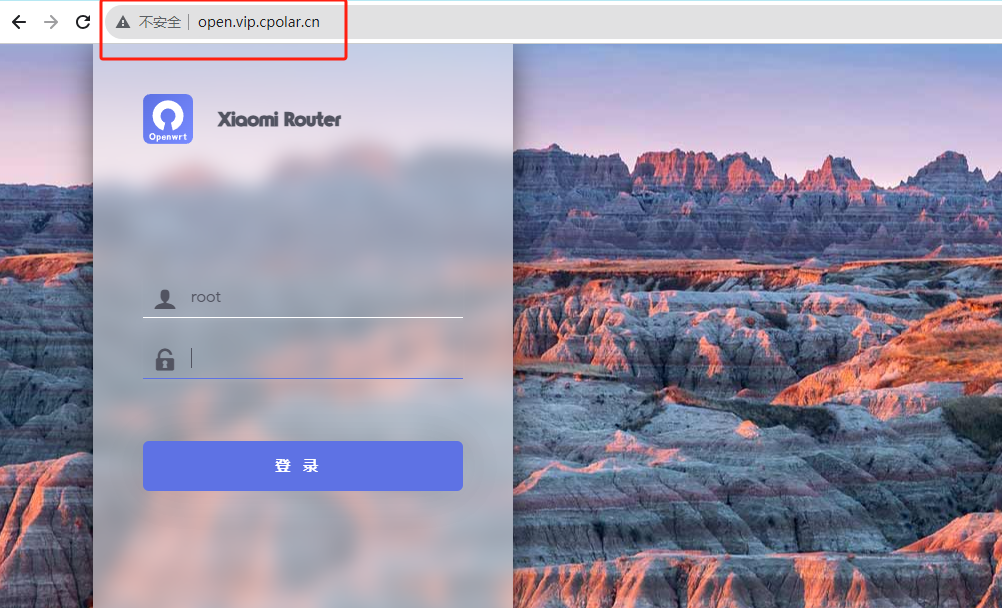Artikelverzeichnis
-
- Vorwort
- 1. Installieren Sie Python und die erforderlichen Bibliotheken
- 2. Verwenden Sie OpenWRTInvasion, um den Router zu knacken
- 3. Sichern Sie die aktuelle Partition und flashen Sie das neue Breed
- 4. Installieren Sie die Intranet-Penetration von cpolar
- 5. Fester Zugriff auf öffentliche Netzwerkadressen
Vorwort
OpenWRT ist ein hochmodulares und hochautomatisiertes eingebettetes Linux-System, das Router intelligenter machen kann. Einfach ausgedrückt entspricht ein Router mit OpenWrt einem Linux-System mit drahtlosen Computern und mehreren Netzwerkkarten.
Zum Beispiel: Ein Router mit USB-Funktion kann nach dem Flashen Multi-End-Dateifreigabe, Stationsaufhängung, Fernüberwachung und sogar Smart Home realisieren; er kann drahtlos überbrückt werden und kann sich drahtlos mit allgemeinen Chinanet-Hotspots verbinden und einwählen; er kann ein LAN aufbauen drahtloses Netzwerk zur Datenübertragung usw.
Heute werde ich zeigen, wie man OpenWRT auf dem Xiaomi Router 4A Gigabit Edition flasht und über das Intranet-Penetrationstool Fernzugriff auf das öffentliche Netzwerk erhält.
1. Installieren Sie Python und die erforderlichen Bibliotheken
Öffnen Sie zunächst www.python.org, um ein Python3-Installationspaket herunterzuladen und zu installieren.
Führen Sie nach Abschluss der Installation die folgenden Befehle aus, um pip zu aktualisieren und die erforderlichen Bibliotheken zu installieren:
python -m pip install --upgrade pip
pip install pycryptodome
pip install requests
2. Verwenden Sie OpenWRTInvasion, um den Router zu knacken
Öffnen Sie OpenWRTInvasions Veröffentlichungsseite und laden Sie eine verfügbare Version herunter. Die hier gewählte Version ist 0.0.7, die Windows unterstützt.
Der nach dem Herunterladen erhaltene komprimierte Paketname lautet: OpenWRTInvasion-0.0.7. Dekomprimieren Sie die Datei einfach in einen Pfad ohne chinesische Zeichen.
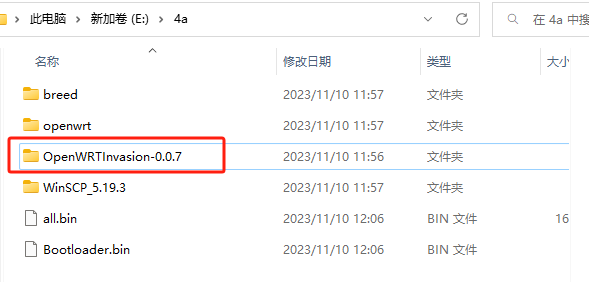
Verbinden Sie den Xiaomi-Router mit dem Internet, melden Sie sich beim Router an, suchen Sie den Parameter stok in der Adressleiste, kopieren Sie die Zeichen nach dem Gleichheitszeichen und verhindern Sie, dass die Webseite geschlossen wird.
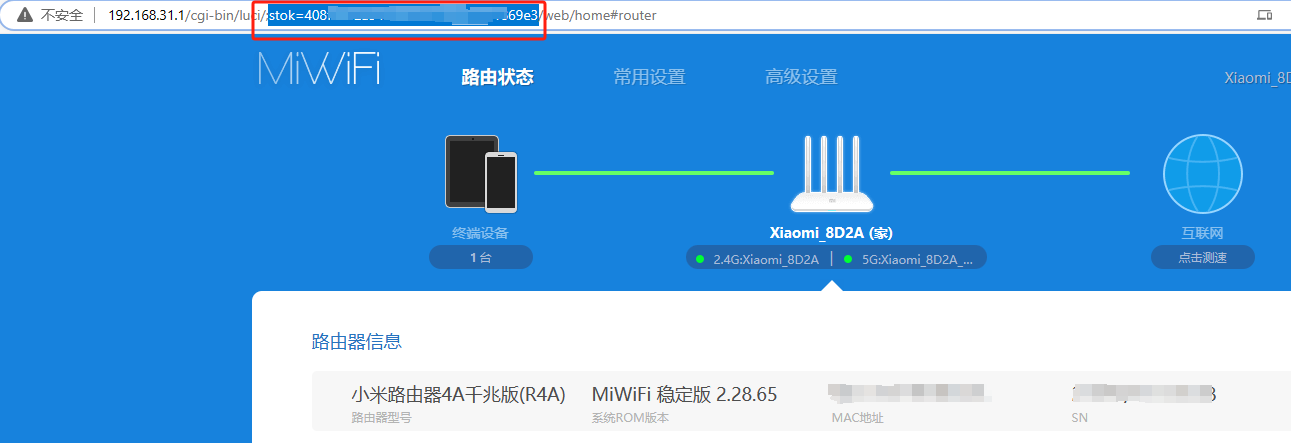
Öffnen Sie cmd in dem Verzeichnis, in das OpenWRTInvasion extrahiert wurde (in diesem Tutorial wird Windows PowerShell verwendet).
Geben Sie den Befehlpython remote_command_execution_vulnerability.py ein, um das Cracking-Skript auszuführen
Geben Sie die Router-IP (192.168.31.1) gemäß den Eingabeaufforderungen ein, fügen Sie die Zeichen nach dem Stok-Gleichheitszeichen ein, das Sie zuvor kopiert haben, und beginnen Sie mit dem Knacken
Nachdem der Crack erfolgreich war, erscheint eine Eingabeaufforderung. Sie können die Eingabeaufforderungsanweisungen kopieren, um eine Verbindung zu Telent oder SSH herzustellen. Der Benutzername und das Passwort lauten root.
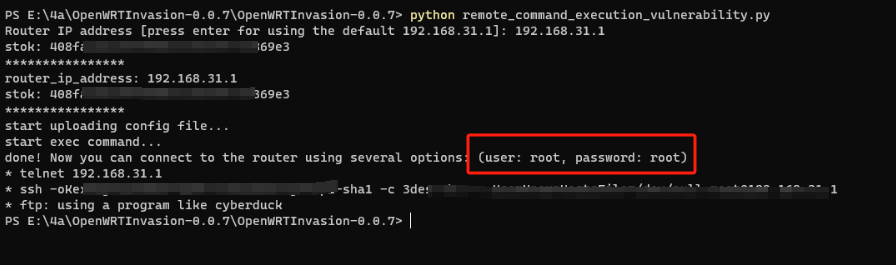
3. Sichern Sie die aktuelle Partition und flashen Sie das neue Breed
Führen Sie zunächst die folgenden Befehle aus, um Partitionen anzuzeigen und zu sichern
cat /proc/mtd #显示路由分区
dd if=/dev/mtd0 of=/tmp/all.bin #备份所有分区到/tmp/all.bin
dd if=/dev/mtd1 of=/tmp/Bootloader.bin #备份引导分区到/tmp/Bootloader.bin
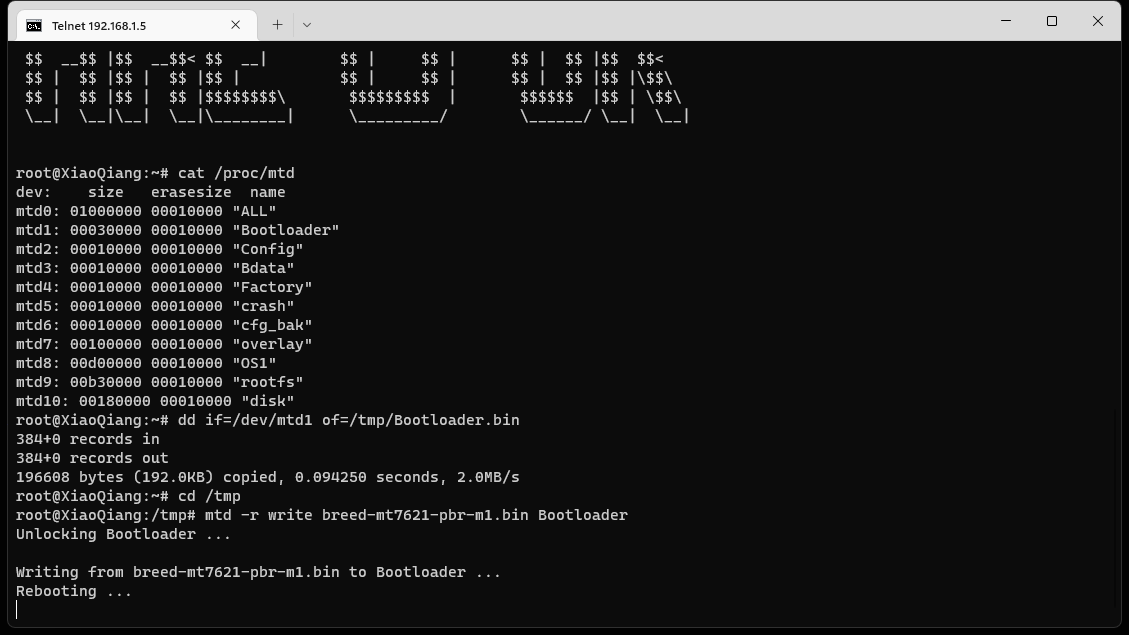
Verwenden Sie dann WinSCP oder andere FTP-Tools, um eine FTP-Verbindung herzustellen. Die Adresse ist die Router-IP, der Benutzername ist root und es gibt kein Passwort. Kopieren Sie nach dem Herstellen der Verbindung die beiden Dateien, die Sie gerade gesichert habenall.bin, hoch das tmp-Verzeichnis. breed-mt7621-pbr-m1.binBootloader.binÜbertragen Sie es und laden Sie
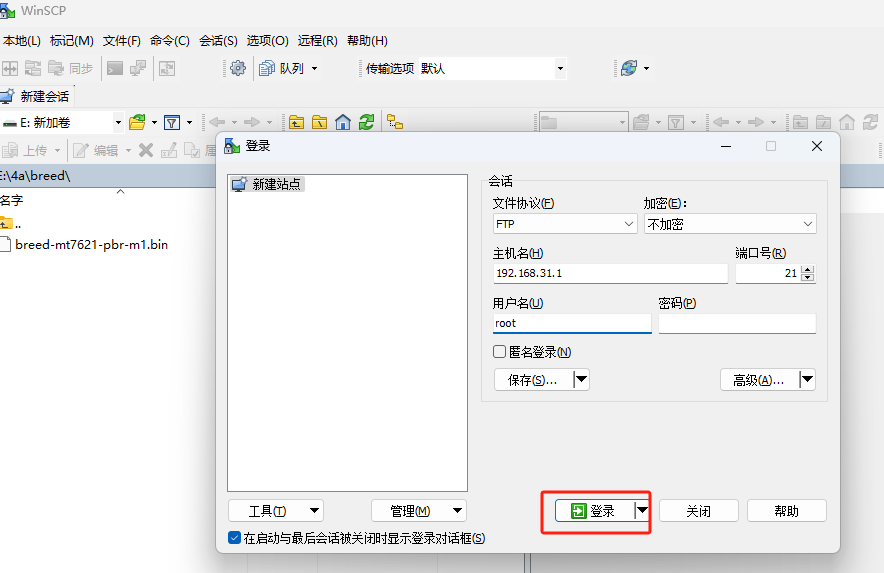
Ausführen, nachdem der Upload abgeschlossen istmtd -r write /tmp/breed-mt7621-pbr-m1.bin BootloaderFlash Breed und dann den Router neu starten

Verwenden Sie einen Browser, um 192.168.1.1 zu öffnen, um die Breed-Konsole zu öffnen und zu flashenopenwrt-ramips-mt7621-xiaomi_r4a-squashfs-sysupgrade.bin . Nachdem Sie auf OK geklickt haben, wird der Messwert aktualisiert.

Nachdem Sie auf das Ende des Lesevorgangs gewartet haben, geben Sie 192.168.31.1 in den Browser ein, um die OpenWrt-Anmeldeschnittstelle anzuzeigen.
Das Standardkonto ist root und das Passwort ist coolxiaomi. Nach der Anmeldung wird die folgende Schnittstelle angezeigt und der Flash ist erfolgreich.
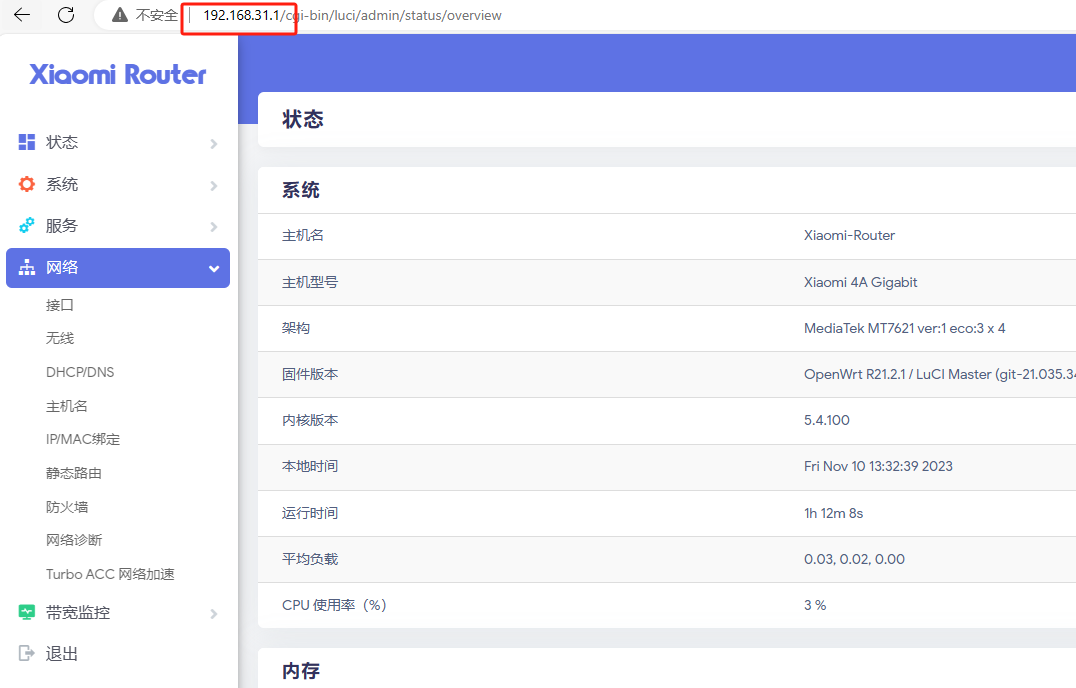
4. Installieren Sie die Intranet-Penetration von cpolar
Zu diesem Zeitpunkt können Sie sich erfolgreich bei OpenWrt anmelden und es ausführen, es kann jedoch nur lokal darauf zugegriffen werden. Wenn Sie jederzeit in der öffentlichen Netzwerkumgebung für Dateiübertragungen und andere Vorgänge auf OpenWrt im Intranet zugreifen möchten, müssen wir dies tun Installieren Sie dazu das Intranet-Penetrationstool cpolar.
4.1 Registrieren Sie ein Konto
Rufen Sie die offizielle Website von cpolar auf: https://www.cpolar.com/
Klicken Sie oben rechts auf免费注册, registrieren Sie mit Ihrer E-Mail-Adresse kostenlos ein cpolar-Konto und melden Sie sich an
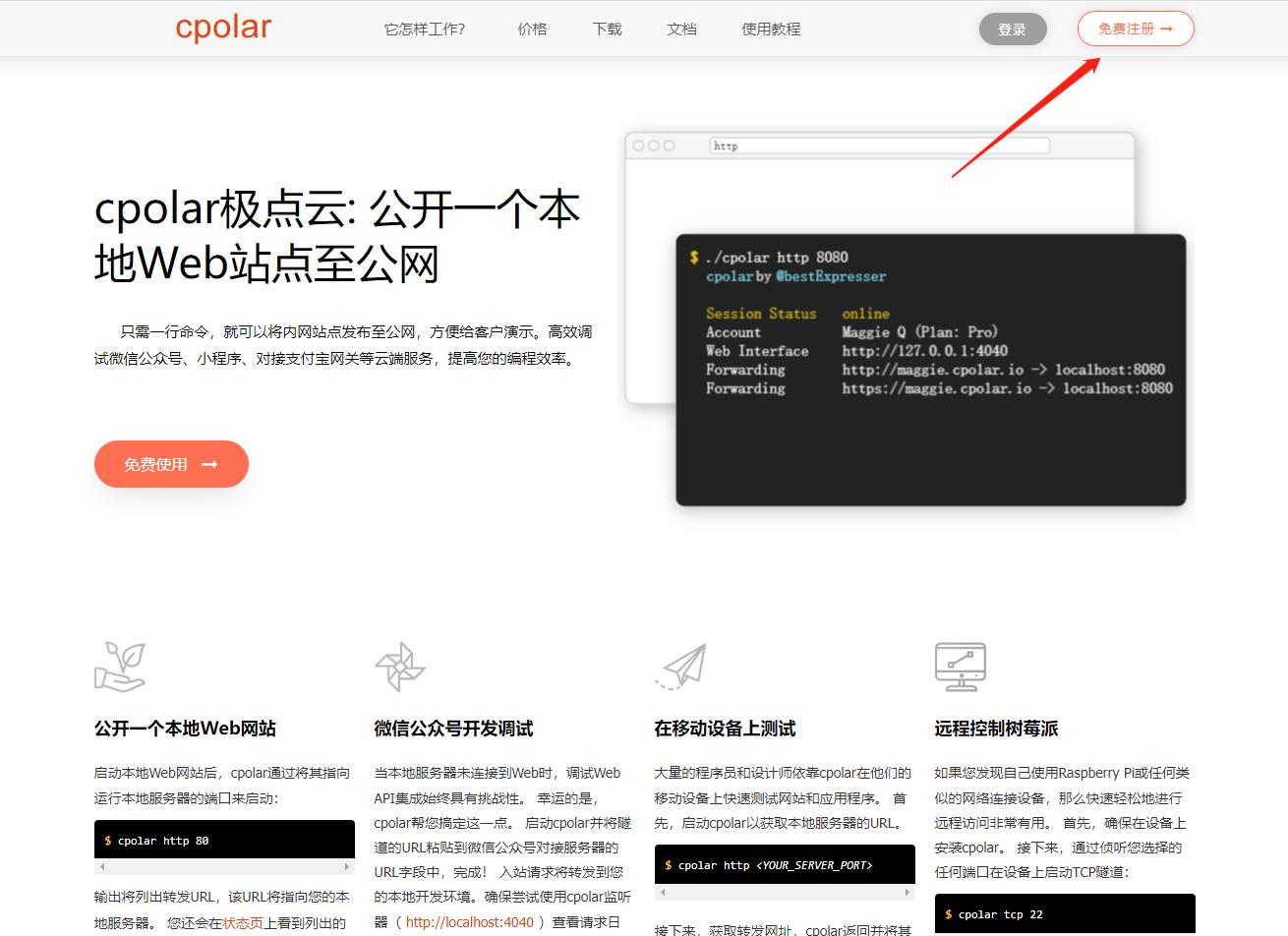
4.2 Laden Sie den cpolar-Client herunter
Nachdem Sie sich erfolgreich angemeldet haben, klicken Sie, um cpolar lokal herunterzuladen und zu installieren (Sie können es standardmäßig vollständig installieren). In diesem Tutorial entscheiden Sie sich für den Download der Windows-Version.
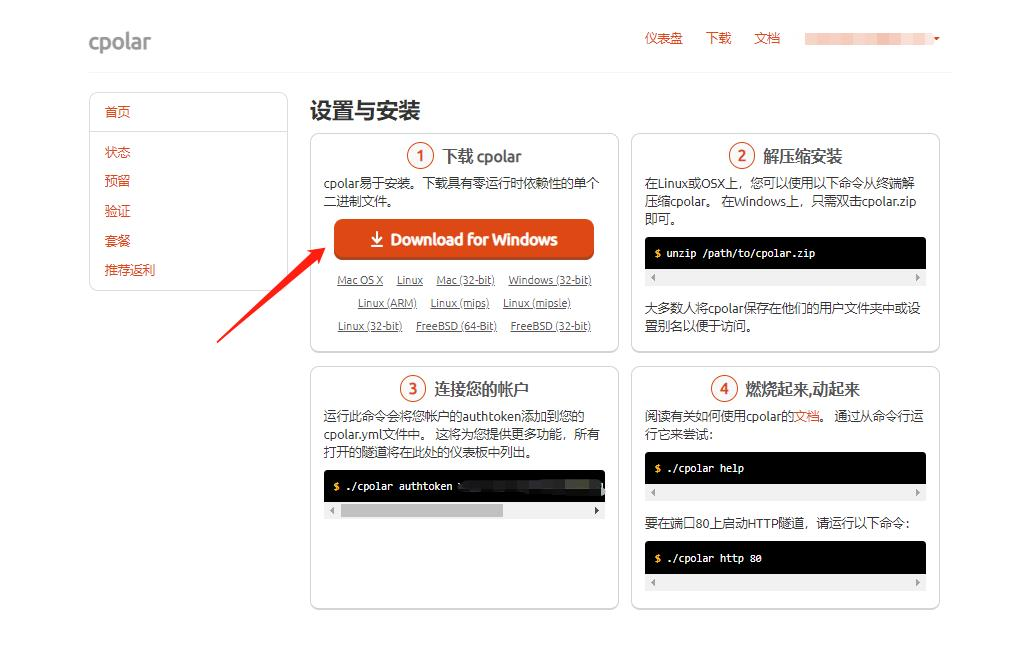
4.3 Melden Sie sich bei der cpolar Web-UI-Verwaltungsoberfläche an
Zugriff im Browser127.0.0.1:9200, verwenden Sie das registrierte cpolar-E-Mail-Konto, um sich bei der cpolar-Web-UI-Verwaltungsoberfläche anzumelden ( Der Standardwert ist Lokaler Port 9200)
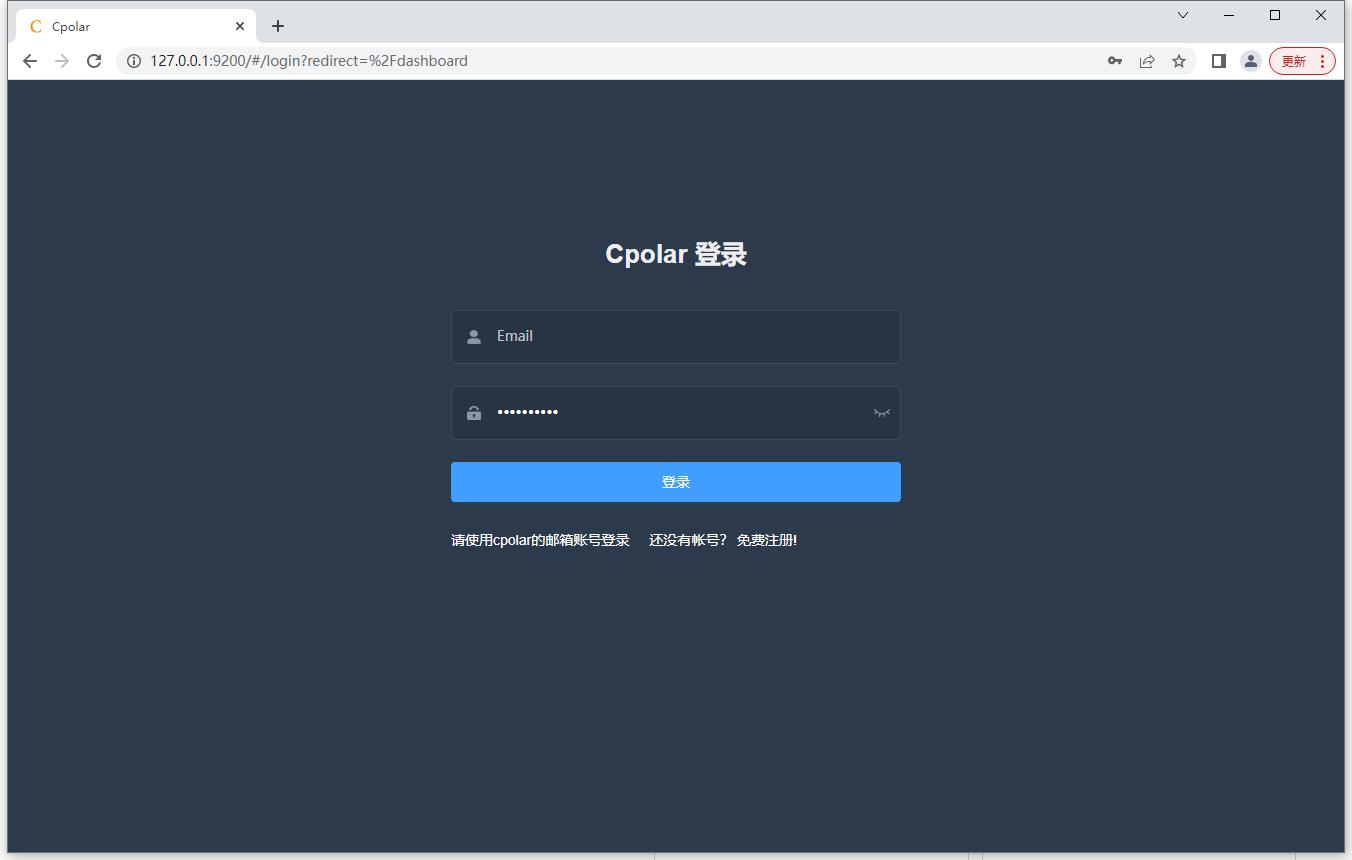
4.4 Öffentliche Netzwerkadresse erstellen
Nachdem wir uns erfolgreich angemeldet und die Hauptoberfläche aufgerufen haben, klicken wir auf das linke Dashboard 隧道管理——隧道列表 und dann auf < a i=3 >.创建隧道
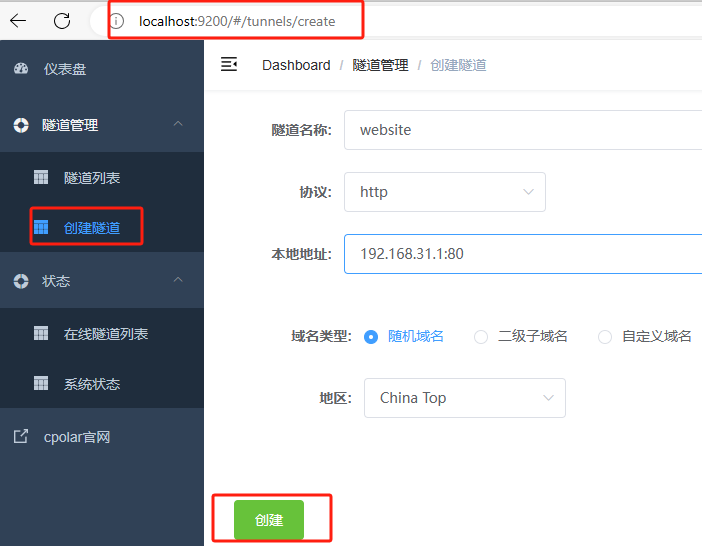
-
Tunnelname: Der Name kann angepasst werden und kann nicht mit dem vorhandenen Tunnelnamen wiederholt werden. Ich habe ihn hier eingetragen.
website -
Protokoll: Auswählen
http -
Lokale Adresse:
192.168.31.1:80 -
Domain-Namenstyp: Kostenlose Paketauswahl
随机域名 -
Bereich:
China Top
Klicken创建
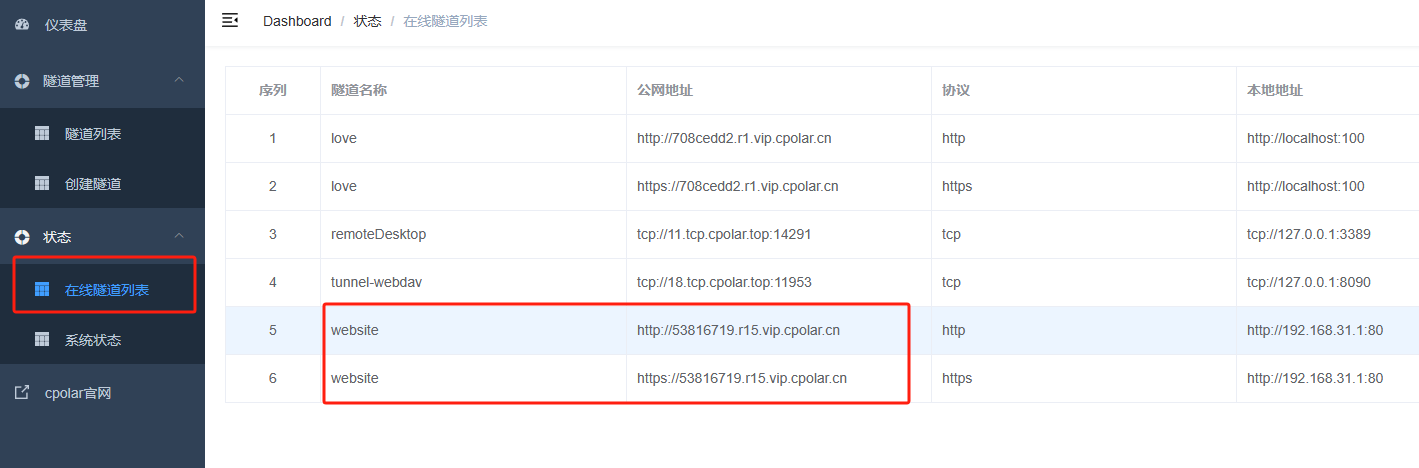
Klicken Sie zu diesem Zeitpunkt links auf in 状态. Sie können den soeben erstellten Wamp-Tunnel sehen und zwei öffentliche Netzwerkadressen werden generiert . Es gibt zwei Zugriffsmethoden, nämlich http und https. Kopieren Sie einfach eine Adresse nach Belieben und öffnen Sie sie in einem Computerbrowser im öffentlichen Netzwerk. Wie in der folgenden Abbildung gezeigt, bedeutet dies, dass das öffentliche Netzwerk erfolgreich auf OpenWrt des lokalen Intranet-Routers zugegriffen hat . 在线隧道列表
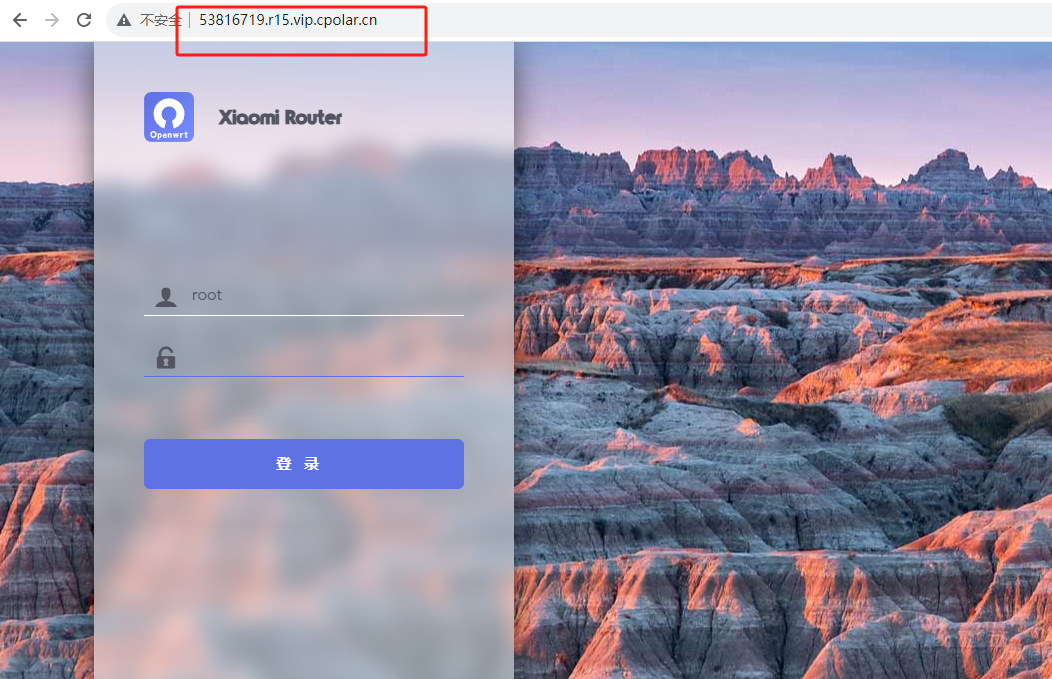
5. Fester Zugriff auf öffentliche Netzwerkadressen
Es ist zu beachten, dass dieses Tutorial eine zufällige temporäre Adresse im öffentlichen Netzwerk verwendet, die vom kostenlosen cpolar generiert wird. Diese Adresse ändert sich innerhalb von 24 Stunden. Für Benutzer, die OpenWrt längere Zeit draußen verwenden müssen, ist die Konfiguration einer festen Adresse sehr nützlich. notwendig.
Normalerweise verwende ich einen festen Subdomain-Namen der zweiten Ebene, da eine solche feste und leicht zu merkende öffentliche Netzwerkadresse (zum Beispiel: open.cpolar.cn) die Verwendung eines Remote-Routers bequemer und schneller macht.
Melden Sie sich auf der offiziellen Website von cpolar an, klicken Sie links auf „Reservieren“, wählen Sie die Reservierung des Subdomainnamens der zweiten Ebene aus, legen Sie einen Subdomainnamen der zweiten Ebene fest, klicken Sie auf保留 und kopieren Sie der reservierte Subdomain-Name der zweiten Ebene, nachdem die Reservierung erfolgreich war. Subdomain-Name.
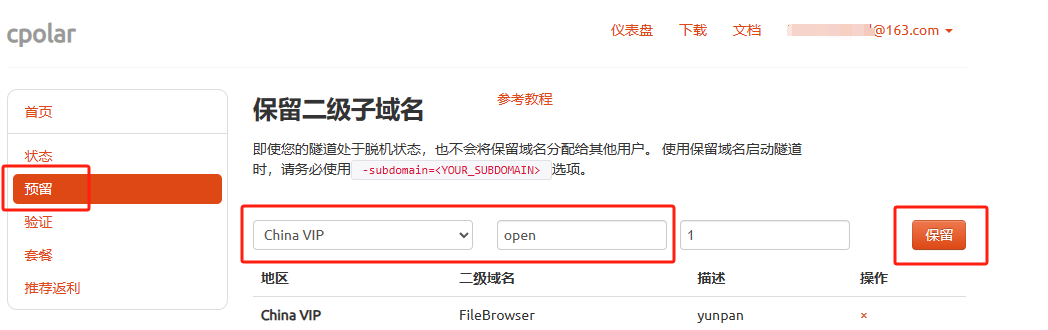
Nehmen Sie dieses Tutorial als Beispiel. Wählen Sie die Region ausChina VIP, geben Sie den Domänennamen der zweiten Ebene einopen, geben Sie 1 in die Beschreibung ein, und klicken Sie auf保留.
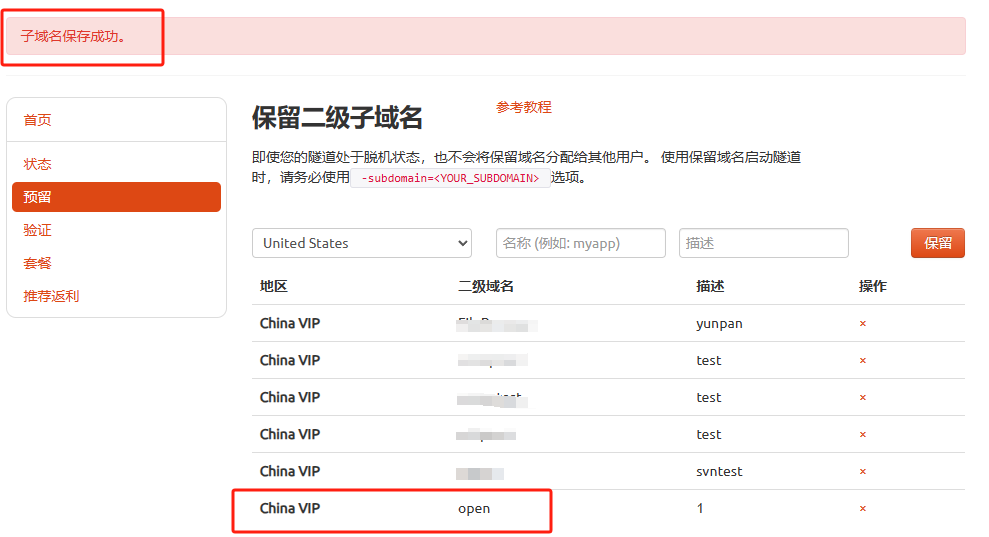
Nachdem die Reservierung erfolgreich war, kopieren Sie die reservierte Subdomain-Adresse der zweiten Ebene, melden Sie sich bei der cpolar Web-UI-Verwaltungsoberfläche an und klicken Sie auf 隧道管理——隧道列表 Suchen Sie im linken Dashboard den Tunnel, den Sie konfigurieren möchten: Website, klicken Sie rechts auf 编辑
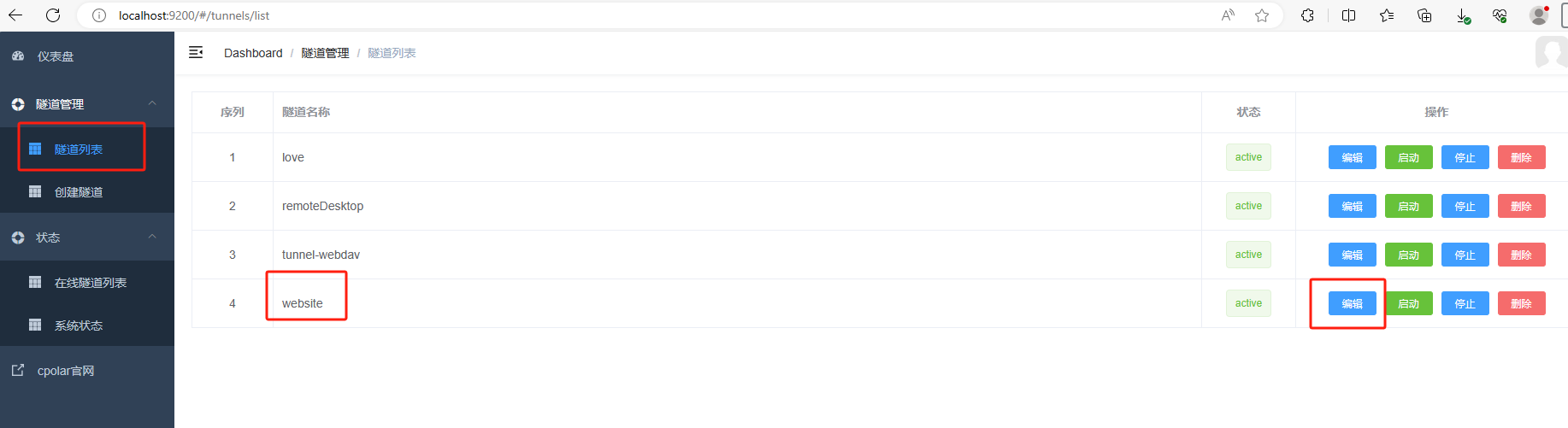
Ändern Sie die Tunnelinformationen und konfigurieren Sie den erfolgreich reservierten Subdomainnamen der zweiten Ebene im Tunnel.
- Typ des Domänennamens: Auswählen
二级子域名 - Subdomain: Geben Sie den erfolgreich reservierten Subdomainnamen der zweiten Ebene ein
open - Region: Auswählen
China VIP
Klicken更新
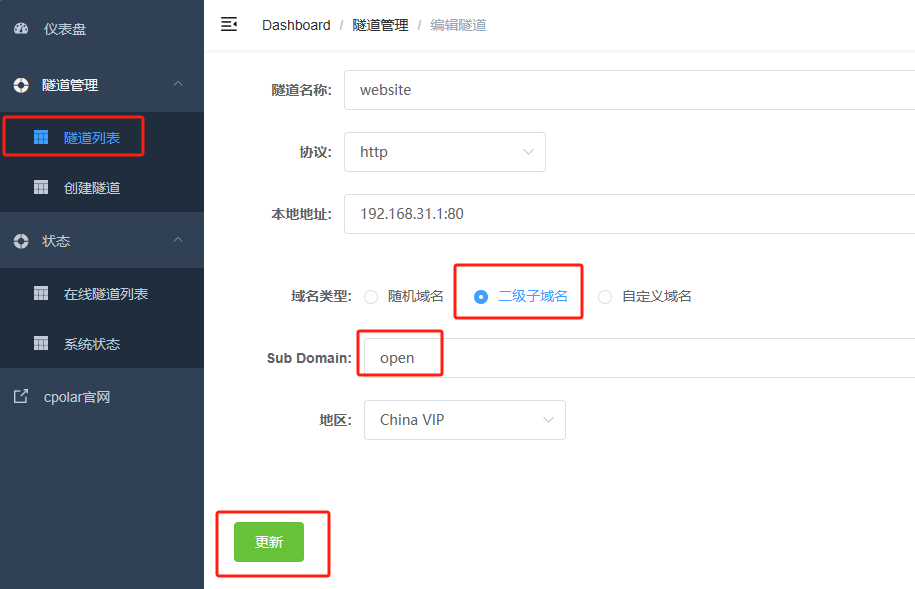
Öffnen Sie nach Abschluss der Aktualisierung在线隧道列表. Zu diesem Zeitpunkt können Sie sehen, dass sich die öffentliche Netzwerkadresse geändert hat und der Adressname zu einer reservierten und festen Subdomain der zweiten Ebene geworden ist Name.
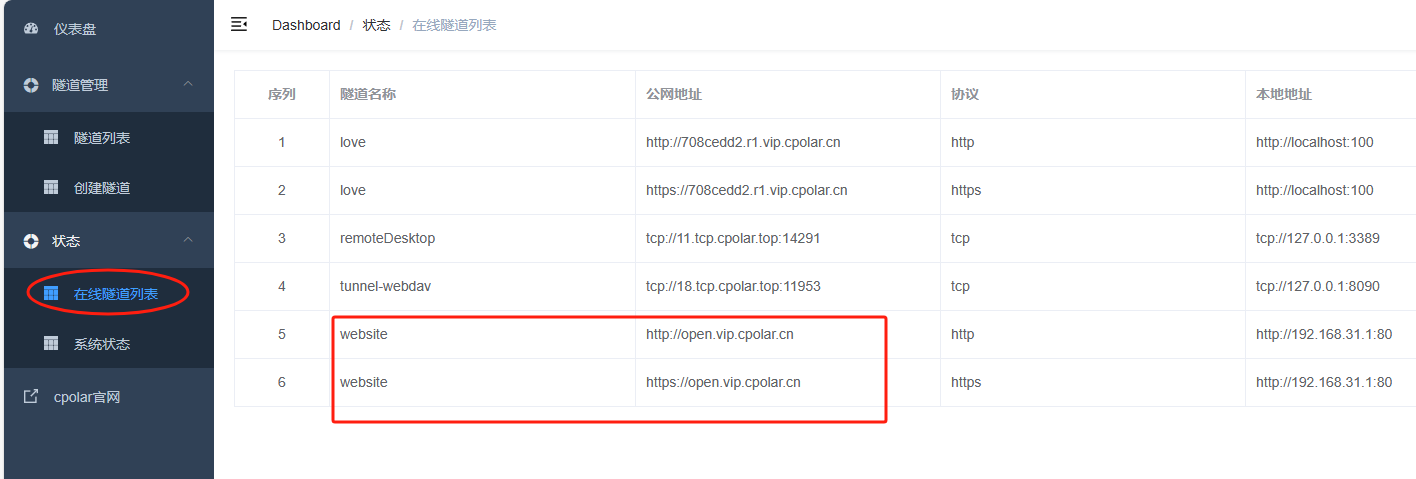
Schließlich verwenden wir eine feste öffentliche Netzwerkadresse für den Verbindungszugriff, kopieren den Subdomainnamen der zweiten Ebene: http://open.vip.cpolar.cn/ und öffnen ihn im Browser eines anderen öffentlichen Netzwerkcomputers. Es liegt kein Fehler vor Verbindungsausnahme. Sie können sehen, dass nach erfolgreicher Verbindung ein fester Adresszugriff eingerichtet wird. Mit diesem Domänennamen können Sie jederzeit und überall aus dem öffentlichen Netzwerk auf den Intranet-Router OpenWrt zugreifen und ihn bedienen.